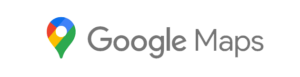Vraag je je af of je een antivirus voor Mac nodig hebt? Macs krijgen virussen, ondanks de bescherming in macOS, dus het is verstandig om de bescherming uit te breiden.
Krijgen Macs virussen? Hebben Macs antivirussoftware nodig? De antwoorden op deze vragen zijn niet zo eenvoudig als ze lijken. In dit artikel kijken we naar de gevaren voor Mac-gebruikers en de voor- en nadelen van het gebruik van Mac-antivirussoftware.
Historisch gezien werd de Mac als veilig beschouwd om een aantal redenen die we hieronder zullen bespreken, maar in de afgelopen jaren is de consensus veranderd. In zijn 2020 State of Malware-rapport zei Malwarebytes dat het “een aanzienlijke stijging zag in de algemene prevalentie van Mac-bedreigingen in 2019, met een stijging van meer dan 400 procent ten opzichte van 2018.” Het jaar daarop ontdekte het bedrijf dat de algehele malware die op macOS werd gedetecteerd met 38 procent afnam, maar dat de ergste soort, namelijk “backdoors, gegevensdieven en cryptocurrency-dieven/miners”, met meer dan 61 procent toenam.
Een van de redenen voor de daling in 2020 was de pandemie; toen de beperkingen werden opgeheven, zag malware in 2021 een opleving, waarbij het aantal Mac-detecties met meer dan 200 procent steeg tot een verbazingwekkende 164 miljoen. Zelfs Apple softwarebaas Craig Federighi erkende in mei 2021 dat Mac-malware een probleem was… hoewel het de moeite waard is om in gedachten te houden dat hij op dat moment probeerde te pleiten voor de heel andere beveiligingsaanpak van iOS. “Vandaag de dag,” zei hij, “hebben we een niveau van malware op de Mac dat we niet acceptabel vinden.” Federighi onthulde dat er sinds mei 2020 130 verschillende gevallen waren gedocumenteerd, en dat één daarvan meer dan 300.000 Macs had getroffen. Hij gaf zelfs toe dat leden van zijn familie malware op hun Macs hadden gekregen.
Toen de rechter vroeg naar het feit dat Mac-gebruikers software op verschillende plaatsen op de Mac kunnen kopen en downloaden, in plaats van beperkt te zijn tot de Mac App Store, zei Federighi: “Ja, het is zeker hoe we het op de Mac hebben gedaan en het wordt regelmatig misbruikt op de Mac. iOS heeft een dramatisch hogere lat gelegd voor de bescherming van klanten. De Mac voldoet vandaag de dag niet aan die lat.”
Federighi merkte op dat Mac-gebruikers niet zoveel software downloaden als iOS-gebruikers en stelde dat als iOS net zo open zou staan voor downloads door derden, er een echt probleem zou zijn voor dat platform. “Als je de beveiligingstechnieken van de Mac zou toepassen op het iOS ecosysteem, met al die apparaten, al die waarde,” zei hij, “dan zou het overhoop gehaald worden in een mate die nog veel erger is dan wat er nu al gebeurt op de Mac.”
Om een idee te krijgen van het aantal aanvallen op het Mac-platform, blader je door onze complete lijst van Mac-virussen, malware en trojans. Adware en Potentieel Ongewenste Programma’s (PUP’s) vormen volgens Malwarebytes de meerderheid van de malwaredetecties op Macs.
Heb ik een antivirus voor Mac nodig?

Moeten Mac-gebruikers dan in paniek raken? Nee. Mac-malware vormt een risico waar gebruikers zich bewust van moeten zijn, maar het betekent niet dat Macs absoluut moeten worden uitgerust met antivirussoftware. Zulke producten hebben hun voordelen en je kunt ervoor kiezen om er een te installeren voor meer gemoedsrust, maar wij zien ze niet als essentieel voor de Mac.
Apple heeft op het niveau van het besturingssysteem maatregelen genomen die Mac-gebruikers moeten beschermen tegen de ergste malwarebedreigingen. Deze ingebouwde beveiligingsfuncties maken het bijzonder moeilijk om een Mac aan te vallen. Ze omvatten Gatekeeper, dat blokkeert dat software die niet digitaal is goedgekeurd door Apple op je Mac kan draaien zonder je toestemming, en XProtect, dat is Apple’s eigen antivirus ingebouwd in macOS en inspecteert elke app op malware.
Zoals je kunt zien, doet Apple veel moeite om je te beschermen tegen malware door het je bijna onmogelijk te maken om het überhaupt te downloaden, laat staan te installeren. Daarnaast houdt Apple kwetsbaarheden en exploits goed in de gaten; als je Mac hiertegen beschermd moet worden, wordt er snel een patch beschikbaar gesteld via auto-update.
Dankzij deze functies zal je Mac, voordat je een programma kunt installeren, het controleren aan de hand van een lijst met malware, en zelfs als er geen reden tot bezorgdheid is, zal het je niet gemakkelijk maken om een programma te openen van een ontwikkelaar die niet is goedgekeurd.

These features and other protections built into macOS (which we will discuss in more detail below) mean it’s not an essential requirement to install antivirus software on your Mac.
However, as good as these protections are, there have been occasions when malware has managed to infiltrate the Mac platform, and times when Apple hasn’t responded to a threat as quickly as Mac users might hope. If you want the very best protection from threats, therefore, consider adding a dedicated Mac security suite such as Intego Mac Internet Security. You’ll find Intego at the top of our roundup of the best antivirus for Mac, among other free and paid-for antivirus apps that might give you some peace of mind, including McAfee and Norton.
Hoe Apple Macs beschermt tegen virussen
Macs zijn over het algemeen veiliger dan pc’s, maar omdat de bedreigingen voor de Mac toenemen door de toenemende populariteit van het platform, heeft Apple bescherming moeten inbouwen in macOS en de Mac-hardware zelf.
In dit gedeelte bekijken we de ingebouwde bescherming in macOS om vast te stellen of deze voldoende is, of dat je ook antivirussoftware op je Mac moet installeren.
Hoe XProtect werkt
De malwarescanner van de Mac, XProtect, werkt onzichtbaar en automatisch op de achtergrond en vereist geen configuratie van de gebruiker. Apple heeft een lijst met schadelijke programma’s die het controleert wanneer je gedownloade programma’s opent. XProtect wordt regelmatig bijgewerkt door Apple en werkt op de achtergrond, zodat je altijd beschermd bent.
Dit is vergelijkbaar met het laten draaien van antivirussoftware van een externe softwareontwikkelaar op je Mac, met als bonus dat het in het besturingssysteem is geschreven en daardoor de prestaties niet belemmert.
Als je bestanden downloadt en probeert te openen die besmet zijn met malware, zie je mogelijk een expliciete waarschuwing dat de bestanden “je computer zullen beschadigen”, samen met een verwijzing naar het type malware. In dat geval moet je het bestand onmiddellijk verwijderen.
Dit is geweldig nieuws voor Mac-gebruikers, maar is het genoeg? Hoe verhoudt XProtect zich tot de antivirusoplossingen die er zijn? XProtect is misschien niet zo up-to-date als sommige andere producten en het zoekt niet naar zoveel verschillende soorten malware. Lees ons overzicht van de beste antivirusprogramma’s voor de Mac voor een grondige evaluatie van de beschikbare opties.
Hoe Gatekeeper werkt
Dankzij Gatekeeper blokkeert macOS gedownloade software die niet digitaal is ondertekend, een proces waarbij Apple de ontwikkelaar goedkeurt. Dit leidt tot de bekende foutmelding wanneer je niet-ondertekende software probeert te gebruiken of installeren: “[Deze app] kan niet worden geopend omdat deze van een niet-geïdentificeerde ontwikkelaar is.” Een verandering in Gatekeeper die een paar jaar geleden in macOS Catalina kwam, was dat software elke keer dat het wordt uitgevoerd wordt gecontroleerd op malware en andere problemen, in plaats van alleen de eerste keer dat je het installeert.
Voor maximale bescherming kun je GateKeeper zo instellen dat software alleen geïnstalleerd mag worden als deze gedownload is uit de Mac App Store. Of je kunt het zo instellen dat je software van het web mag installeren, maar alleen van geverifieerde ontwikkelaars.
Je kunt deze instellingen aanpassen via het gedeelte Beveiliging en privacy van Systeemvoorkeuren:
Selecteer in Beveiliging & privacy het tabblad Algemeen.
Kies uit de opties onder Toepassingen toestaan die zijn gedownload van.
Kies App Store of App Store en geïdentificeerde ontwikkelaars.
De veiligste optie is alleen App Store, maar als je ook legitieme software van het web wilt kunnen installeren, dan is App Store en Identified Developers het beste plan. Vroeger was er nog een optie om de functie uit te schakelen door ‘Overal’ te kiezen, maar deze optie is niet meer beschikbaar.
Alle software die je downloadt via de App Store is ondertekend, maar als je een app probeert te openen die je van het web hebt gedownload en die niet is ondertekend

Dit kan betekenen dat je bijna malware hebt geïnstalleerd. Aan de andere kant kan het natuurlijk ook een legitieme app zijn. In dat geval (en als je het zeker weet) kun je de bescherming van Gatekeeper omzeilen en het installeren.
Ga hiervoor naar de Finder en zoek de app daar op. Houd nu Ctrl ingedrukt als je op de app klikt en selecteer Openen. Hierdoor wordt het gemarkeerd als vertrouwd. Lees voor meer informatie hoe je een app van een onbekende ontwikkelaar opent.
De mogelijkheid om niet-ondertekende software te downloaden klinkt misschien als een voordeel, maar het stelt je in feite in staat om de bescherming van Gatekeeper te omzeilen. Dat is een gemengde zegen, en steeds meer kwaadaardige apps instrueren gebruikers om precies dit te doen wanneer ze worden geïnstalleerd.
Sandboxing en aanverwante beveiligingen
Software die is goedgekeurd door Apple is ook voorzien van een sandbox, wat betekent dat apps alleen doen waarvoor ze bedoeld zijn. Sandboxing isoleert programma’s van de kritieke systeemonderdelen van je Mac, je gegevens en je andere programma’s, zodat ze geen schade kunnen aanrichten. Het beschermt je niet tegen malware die het systeem binnendringt, maar het beperkt wel de omvang van wat de malware kan doen als het eenmaal binnen is.
Het grootste probleem hier is dat programma’s die in de Mac App Store worden verkocht in een sandbox moeten, maar andere Mac-programma’s niet.
Maar zelfs zonder sandboxing zijn er gerelateerde functies in macOS ingebouwd die ervoor moeten zorgen dat apps niet meer in je gegevens kunnen snuffelen. Sinds macOS 10.15 Catalina in 2019 is het voor alle Mac-apps verplicht om je toestemming te vragen voordat ze toegang krijgen tot je bestanden. macOS zal je ook om toestemming vragen voordat een app toegang krijgt tot de camera of microfoon, of kan loggen wat je typt.
Een andere verandering met Catalina is dat macOS zelf nu op een apart schijfvolume wordt opgeslagen. Dit betekent dat je belangrijke systeembestanden volledig gescheiden zijn en dus moeilijker toegankelijk zijn. Apps kunnen niet bij je systeembestanden komen waar ze problemen zouden kunnen veroorzaken.
Beveiligingsupdates
Apple brengt regelmatig beveiligingsupdates uit voor de Mac. Hoewel deze kunnen dienen om aan te tonen dat de Mac niet onfeilbaar is, omdat Apple maar al te vaak wordt gewezen op beveiligingslekken, worden ze over het algemeen snel uitgegeven.
Minder prettig is dat deze beveiligingsupdates meestal zijn uitgebracht als onderdeel van een grotere macOS-update: zo heeft macOS Monterey 12.2.1 een beveiligingslek in WebKit gedicht dat het mogelijk zou hebben gemaakt om kwaadaardige code uit te voeren. Omdat deze beveiligingsproblemen werden opgelost als onderdeel van een macOS-update, waarbij de computer vaak opnieuw moet worden opgestart tijdens het installatieproces, is de kans kleiner dat Mac-gebruikers de update meteen installeren, ook al kunnen deze updates zo worden ingesteld dat ze automatisch worden geïnstalleerd.
Sinds de lancering van Ventura is Apple echter begonnen met het scheiden van de beveiligingsupdates van de bredere macOS-updates en deze automatisch uit te rollen. Op deze manier kan de update op de achtergrond gebeuren, zonder opnieuw op te hoeven starten.
Wachtwoordbeveiliging en wachtwoorden
Apple heeft de manier waarop gebruikers wachtwoorden kunnen beheren in macOS Monterey verbeterd en ook een aantal wijzigingen aangebracht aan de verificatie met twee factoren. Je kunt al je wachtwoorden vinden in Systeemvoorkeuren > Wachtwoorden. Je hoeft het alleen maar te ontgrendelen met je hoofdwachtwoord om al je andere wachtwoorden te zien. (Je kunt deze informatie ook op je iPhone bekijken in Instellingen > Wachtwoorden).
In Monterey is een nieuwe authenticator toegevoegd, zodat je verificatiecodes kunt instellen in plaats van een authenticatie-app te gebruiken. Om een instelsleutel toe te voegen moet je op een wachtwoord klikken en vervolgens Setup Sleutel invoeren kiezen, die je van de provider zou moeten kunnen krijgen. Eenmaal ingevoerd zouden de 2FA verificatiecodes automatisch gevuld moeten worden.
In macOS Ventura is Apple overgestapt van wachtwoorden naar wachtwoorden. Apple legt uit: “Passkeys maken gebruik van iCloud Keychain public key credentials, waardoor wachtwoorden niet meer nodig zijn. In plaats daarvan vertrouwen ze op biometrische identificatie zoals Touch ID en Face ID in iOS, of een specifieke bevestiging in macOS voor het genereren en verifiëren van accounts.” Wachtwoorden zijn volgens Apple veiliger. In wezen bevat je apparaat één deel van een cryptografisch sleutelpaar en wordt het andere deel opgeslagen door de website of dienst waarop je inlogt. Je apparaat verifieert je biometrisch (met Touch ID of Face ID) en logt je in. Lees voor meer informatie Hoe paskeys te gebruiken.
Opnamewaarschuwingen
In macOS Monterey heeft Apple een opname-indicator toegevoegd in de menubalk, zodat je weet of een app je opneemt. Een beetje zoals het lampje dat aangeeft dat de microfoon in gebruik is op je iPhone.
Waarschuwingen voor plakbord
Vanaf macOS Ventura moet elke app die toegang wil tot je prikbord om toestemming vragen.
Bescherming in Safari
De anti-phishingtechnologie in Safari detecteert frauduleuze websites. De pagina wordt uitgeschakeld en er wordt een waarschuwing weergegeven als je een verdachte website bezoekt.
Anti-phishing is niet de enige manier waarop Safari je beschermt tijdens het surfen. Apple biedt gebruikers ook de mogelijkheid om te voorkomen dat adverteerders hen op internet volgen. Je kunt een Privacyrapport bekijken met details over alle cross-site trackers die Apple heeft verhinderd om je te profileren.
Je zult ook zien dat plug-ins zoals Silverlight, QuickTime en Oracle Java niet worden uitgevoerd als ze niet zijn bijgewerkt naar de nieuwste versie, nog een manier om ervoor te zorgen dat je Mac veilig is. En nu Adobe is gestopt met Flash, trappen mensen hopelijk niet meer in malware die verborgen zit in Flash Player.
Safari zal ook zwakke wachtwoorden signaleren en een sterk wachtwoord voorstellen wanneer je een account opent op een website. Dit sterke wachtwoord wordt opgeslagen in je iCloud Keychain, zodat je het niet hoeft te onthouden. Het is een stuk veiliger dan hetzelfde wachtwoord dat je altijd gebruikt. Lees voor meer informatie over dit onderwerp over Hoe Apple van plan is wachtwoorden te schrappen.
In het verleden was een probleem met de door Apple voorgestelde wachtwoorden dat ze soms niet overeenkwamen met de vereisten van de website. Een website kan bijvoorbeeld één hoofdletter, één speciaal teken, één cijfer enzovoort vereisen. Sinds de lancering van Ventura kunnen gebruikers in macOS voorgestelde wachtwoorden bewerken zodat ze aan deze eisen voldoen.
Nieuw in Safari 15 zijn verbeteringen aan de Intelligent Tracing Prevention die in Safari 14 zijn intrede deed. Nu kunnen webtrackers je IP-adres niet meer zien, zodat ze geen profiel van je kunnen maken. Controleer dit door in het Safari-menu > Voorkeuren > Privacy > IP-adres verbergen voor trackers te kiezen.
Privacy van foto’s
Een paar jaar geleden was er veel slechte publiciteit voor Apple toen beroemdheden meldden dat hun iCloud-foto’s waren gestolen. (Voor meer hierover, lees Hoe fotokraken op de iPhone te stoppen.) Sindsdien zijn er een aantal beveiligingsverbeteringen doorgevoerd in iCloud en heeft Apple gebruikers andere manieren gegeven om hun fotoprivacy te beschermen: bijvoorbeeld de mogelijkheid om foto’s en albums te verbergen. In Ventura heeft Apple dit uitgebreid, zodat verborgen albums en het onlangs verwijderde album standaard zijn vergrendeld en alleen kunnen worden geverifieerd met Touch ID of Face ID.
Mail bescherming
macOS Monterey bracht een nieuwe functie in Mail op de Mac. Mail Privacy Protection verbetert de privacy voor gebruikers. Het voorkomt bijvoorbeeld dat afzenders van e-mails kunnen achterhalen of je een e-mail hebt geopend, of zelfs je locatie kunnen bepalen aan de hand van je IP-adres. Controleer of de functie voor jou werkt door Mail te openen > Klik op Mail in het menu > kies Voorkeuren > Privacy > en zorg ervoor dat Bescherm Mailactiviteit is geselecteerd. Dat zou standaard moeten zijn.
Er zijn extra Mail-beschermingen als je een iCloud-abonnee bent. Met Verberg mijn e-mail kun je een alternatief e-mailadres aanmaken dat je kunt opgeven. De e-mail wordt nog steeds afgeleverd in je inbox, maar je kunt het alternatieve e-mailadres later eenvoudig verwijderen.
Je kunt dit inschakelen in Systeemvoorkeuren > klik op Apple ID > en selecteer Privé-relais (momenteel in bèta).
In Ventura is Hide My Email uitgebreid naar apps van derden.
iCloud+ bescherming
Als je een iCloud-abonnee bent, zul je geïnteresseerd zijn in een functie die is toegevoegd in Monterey (onderdeel van de upgrade van iCloud naar iCloud+) genaamd Private Relay. Het lijkt een beetje op een VPN in die zin dat het je netwerkverkeer versleutelt en je DNS-opzoekverzoeken via twee servers routeert, waarvan er één niet door Apple wordt beheerd. Het is echter geen VPN, omdat het alleen in Safari werkt en uiteraard de andere gebruikelijke functies van een VPN mist. (Als je trouwens een VPN wilt, bekijk dan ons overzicht van de beste VPN’s voor Mac. Je kunt misschien zelfs wat geld besparen als je een kijkje neemt in onze opsomming van VPN-aanbiedingen, of een van deze gratis VPN’s probeert).
Je kunt je Private Relay-instellingen beheren in Systeemvoorkeuren > Apple ID > klik op Opties naast Mijn e-mail verbergen. Hier zie je alle valse e-mailadressen die je gebruikt; klik op Uitschakelen als je wilt dat deze e-mails niet meer aankomen. Je kunt ook wijzigen naar welk e-mailadres ze worden doorgestuurd.
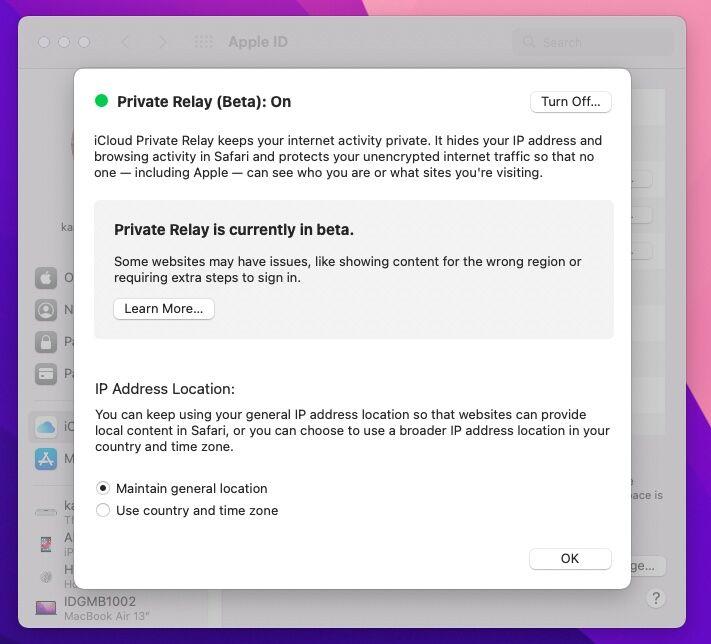
Veiligheidscontrole
Een nieuwe functie in macOS Ventura is Safety Check, een functie waarmee iedereen die bang is dat hij of zij in gevaar is door een bekende, de toegang die hij of zij aan die persoon heeft verleend, kan intrekken. Zo krijgt die persoon bijvoorbeeld geen toegang meer tot zijn locatie, zijn foto’s of iets anders waarmee hij kan worden opgespoord.
Bestandsversleuteling met FileVault
Naast Gatekeeper, dat malware van je Mac zou moeten houden, zorgt FileVault 2 ervoor dat je gegevens veilig zijn door ze te versleutelen.
Als je je zorgen maakt dat iemand toegang kan krijgen tot de bestanden op je Mac, kun je ze versleutelen met FileVault, waardoor alleen jij ze weer kunt ontsleutelen. Lees onze tips om je Mac veilig te houden, waaronder het gebruik van FileVault.
Waarschuwingen voor spyware
Apple kondigde in november 2021 aan dat het zijn gebruikers zou waarschuwen voor door de overheid gesteunde spionageaanvallen, zoals de geruchtmakende Pegasus-spionagesoftware, op hun iPhones, iPads en Macs. De waarschuwing komt via e-mail of een bericht. Dezelfde waarschuwing wordt weergegeven op de Apple ID-pagina van de gebruiker op appleid.apple.com.
De waarschuwing geeft advies over hoe getroffen gebruikers zich kunnen beschermen tegen de aanval. Meer informatie is te vinden op de site van Apple.
Vind mijn
Niet elke bedreiging van je gegevens komt van malware. Soms kan een crimineel je Mac in handen krijgen, in welk geval Apple’s Zoek mijn dienst van pas komt.
De Zoek mijn-app kan de locatie van je verloren of gestolen Mac naar je terugsturen. Als je bang bent dat je Mac niet meer teruggevonden kan worden, kun je de inhoud van je Mac wissen zodat je gegevens niet meer toegankelijk zijn. Lees voor meer informatie hierover Hoe vind ik een verloren of gestolen iPhone?
Daarnaast heeft elke Mac met een M1-, M2- of T2-chip een activeringsvergrendeling, waardoor deze op afstand kan worden gebrickt.

Wanneer de beveiligingsmaatregelen van Apple niet genoeg zijn…
De hierboven beschreven beveiligingsmaatregelen zijn geweldig, maar helaas zijn er gevallen geweest waarin ze niet genoeg waren.
Gatekeeper is bijvoorbeeld af en toe omzeild omdat malware een goedgekeurde handtekening van een ontwikkelaar had. OSX/CrescentCore was bijvoorbeeld ondertekend met een certificaat dat door Apple aan een ontwikkelaar was toegewezen. Het kostte Apple een paar dagen om dat certificaat in te trekken.
In het geval van OSX/Linker werd gebruik gemaakt van een zero-day kwetsbaarheid in Gatekeeper. Apple reageert normaal gesproken snel op dergelijke bedreigingen, hoewel er gevallen zijn geweest waarin het bedrijf een geïdentificeerde kwetsbaarheid negeerde; bij een gelegenheid meldde een tiener een fout in de FaceTime-functie voor groepen, waardoor iemand kon meeluisteren met een gesprek, en Apple verzuimde actie te ondernemen.
Wanneer Apple op de hoogte wordt gesteld van een bedreiging, brengt het bedrijf meestal een beveiligingsupdate uit voor de nieuwste versie van macOS en voor de twee versies daarvoor. Op deze manier beschermt Apple gebruikers tegen kwetsbaarheden en gebreken die door hackers kunnen worden uitgebuit.
Normaal gesproken zou ons advies zijn om beveiligingsupdates onmiddellijk te installeren. Soms kunnen deze echter zelf problemen veroorzaken. Een Sierra en High Sierra beveiligingsupdate in juli 2019 moest bijvoorbeeld worden teruggetrokken nadat mensen problemen ondervonden na het installeren ervan.
Hoe Apple reageert op beveiligingsrisico’s
Apple heeft zijn eigen team voor beveiligingsonderzoek, maar het is afhankelijk van gebruikers en onafhankelijke onderzoekers om te helpen door alle gebreken te melden die ze vinden in Apple producten.
Hiertoe heeft Apple een stimuleringsprogramma dat dergelijke ontdekkingen beloont met betalingen tot 200.000 dollar, afhankelijk van de ernst van de fout. Maar Apple was het laatste grote techbedrijf dat een dergelijk programma heeft opgezet. (Microsoft zette zijn eigen programma voor het melden van bugs op in 2013, en kreeg toen zelf kritiek omdat het zo laat kwam).
Op 4 augustus 2016 kondigde Apple beveiligingsbaas Ivan Krstic het Apple Security Bounty Programma aan. “We hebben al die tijd veel hulp gehad van onderzoekers bij het verbeteren van de beveiliging van iOS,” zei Krstic. “Maar we hebben vrij consequent gehoord… dat het steeds moeilijker wordt om de meest kritieke soorten beveiligingslekken te vinden. Dus het Apple Security Bounty Programma gaat onderzoekers belonen die kritieke kwetsbaarheden daadwerkelijk met Apple delen.”
De hoogste beloning van 200.000 dollar wordt gegeven aan diegenen die kwetsbaarheden ontdekken in Apple’s beveiligde opstartfirmwarecomponenten; voor minder kritieke zwakke plekken dalen de bounty’s via een reeks kleinere bedragen naar een laagste niveau van 25.000 dollar. Wired heeft de details.

We kunnen ons voorstellen dat de meeste Mac-gebruikers blij zullen zijn om te horen dat Apple een stimuleringsprogramma heeft om het melden van kwetsbaarheden op grotere schaal aan te moedigen. Door beveiligingsonderzoekers te stimuleren om Apple op de hoogte te stellen van een fout in plaats van deze door te geven aan hackers (wat helaas nog steeds lucratiever kan zijn), worden Apple producten veiliger voor iedereen.
Eén zo’n fout was de High Sierra root bug, ontdekt op 28 november 2017. Dit lek in macOS 10.13 kon toegang geven tot instellingen op een Mac zonder dat daar een wachtwoord voor nodig was. Apple gaf meteen een verklaring uit waarin het bevestigde dat het aan een oplossing werkte en dat er binnen enkele dagen een update zou worden uitgebracht.
Zo beschermt u uw Mac tegen malware
Apple doet veel om je Mac veilig te houden, maar je moet zelf ook een steentje bijdragen: door updates te installeren zodra ze binnenkomen, niet te klikken op verdachte links in e-mails, geen Flash te installeren, enzovoort. Er zijn ook antivirusprogramma’s van derden die je kunt proberen. We hebben een complete gids voor de beste antivirus voor Mac.
Hier zijn een paar dingen die je moet doen:
1) MacOS up-to-date houden
Ondanks wat we hierboven zeiden over de beveiligingsupdate die Apple later terugtrok, zou het advies normaal gesproken zijn om zo snel mogelijk een beveiligingsupdate te installeren.
Apple pakt Mac-fouten en kwetsbaarheden aan door updates uit te brengen voor het besturingssysteem. Het is daarom belangrijk om je Mac up-to-date te houden. Regelmatig controleren of er OS-updates zijn, is een belangrijk onderdeel van een goede beveiligingsstrategie.
De nieuwste versie van macOS vind je hier: macOS Ventura laatste versie informatie.
Je kunt je Mac zo instellen dat hij automatisch wordt bijgewerkt zodra er een nieuwe versie van het besturingssysteem beschikbaar is. Volg deze instructies om dat in te stellen:
Zo installeer je automatisch macOS-updates
1: Open Systeemvoorkeuren.
2: Klik op Software-update.
3: Vink het vakje aan naast Automatisch mijn Mac up-to-date houden.
4:Of klik op Geavanceerd en selecteer precies welke acties je automatisch wilt laten uitvoeren. Je kunt kiezen uit ‘Controleren op updates’, ‘Nieuwe updates downloaden zodra deze beschikbaar zijn’, ‘MacOS-updates installeren’ en ‘App-updates installeren vanuit de App Store’.
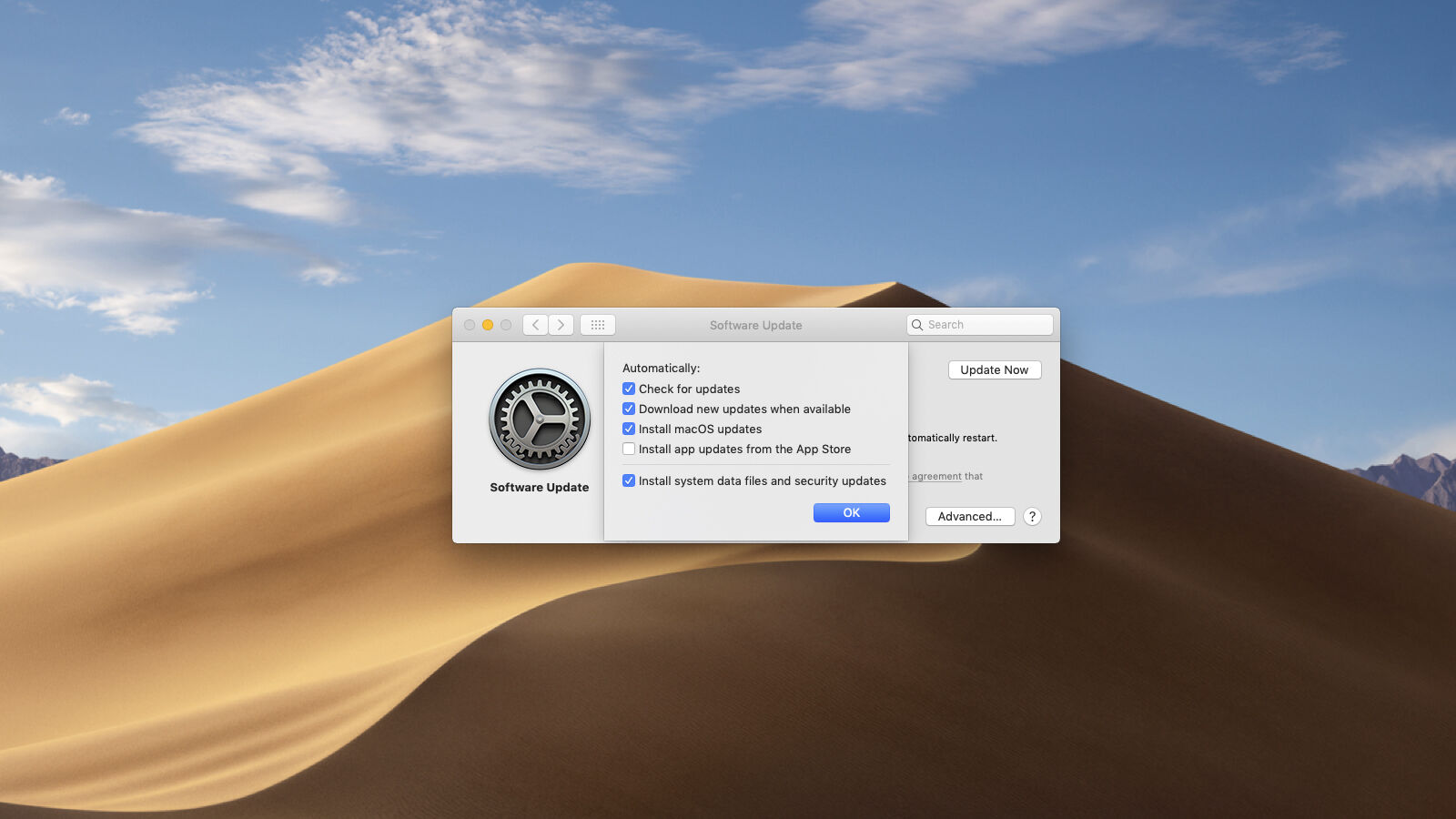
2) Maak geen verbinding met openbare Wi-Fi-netwerken
Maak geen verbinding met een openbaar Wi-Fi-netwerk, want er kan iemand spioneren die toegang krijgt tot je wachtwoorden en andere privégegevens, of je sessie kan worden gekaapt. Snoopers kunnen hun eigen Wi-Fi-hotspot opzetten en zich voordoen als je hotel of koffietent. Zodra je verbinding hebt gemaakt, kunnen ze alle gegevens onderscheppen die je via deze hotspot verstuurt.
In het verleden zijn er fouten ontdekt in het besturingssysteem die toegang tot je Mac mogelijk maakten, zoals de SSL-fout in een eerdere versie van Mac OS X, waardoor een hacker toegang tot je machine kon krijgen als je openbare Wi-Fi gebruikte.
3) Installeer geen Flash
Adobe stopte met Flash op 31 december 2020 met een goede reden. Intego, Malwarebytes en andere beveiligingsbedrijven hebben geadviseerd om Flash Player niet te installeren, omdat valse Flash Player updates vaak zijn gebruikt om mensen malware te laten installeren. U wilt bijvoorbeeld een populaire film of tv-serie gratis downloaden en ziet een zoekresultaat dat leidt tot een verzoek om Flash Player te updaten om de inhoud te kunnen bekijken. Dit is waarschijnlijk niet legitiem.
Het is gewoon niet nodig om Flash Player te installeren nu HTML5 Flash overbodig heeft gemaakt. Ons advies is simpel: Gebruik geen Flash!
4) Houd Java up-to-date op je Mac
Als je Java moet gebruiken (wat ook problematisch is), zorg er dan voor dat het up-to-date is. Kwetsbaarheden in Java hebben aangetoond dat er cross-platform bedreigingen zijn waar zelfs Mac-gebruikers zich bewust van moeten zijn. Apple blokkeert Java standaard en laat het aan de gebruiker over om te beslissen of hij deze tools wil installeren. Als je ze toch moet updaten, let dan goed op waar je updates downloadt!
5) Voorkom dat je in de val loopt van phishingmails
Bescherm jezelf tegen phishing-aanvallen door niet te reageren op e-mails waarin je wordt gevraagd een wachtwoord in te voeren of iets te installeren. Je kunt ook gratis software gebruiken zoals BlockBlock. Op die manier kan de malware, zelfs als je de stappen uitvoert om de malware te starten, geen bestanden schrijven of zichzelf markeren als startend bij het opstarten.
6) Trap niet in Facebook-fraude
Facebook-fraude is meestal bedoeld om gegevens te verzamelen. Als het lijkt alsof het te mooi is om waar te zijn, dan is dat waarschijnlijk ook zo en doe je er verstandig aan om het niet te delen op Facebook. In het beste geval sta je voor gek en zullen die scammers je met meer scams gaan benaderen; in het ergste geval kunnen ze erin slagen om toegang te krijgen tot jouw persoonlijke gegevens en die van je vrienden. Klik niet op een link alleen omdat een vriend hem gedeeld heeft en geef zeker niet je persoonlijke gegevens op Facebook.
Waarom je Windows-gebruikers moet beschermen
Macs zijn redelijk veilig voor malware, maar één reden om een antivirus te gebruiken is om je Windows-gebruikende vrienden en collega’s te beschermen. Een onbeschermde (en onzorgvuldig gebruikte) Mac kan een soort Typhoid Mary van Windows-virussen worden; met andere woorden, je kunt virussen herbergen die jou niet treffen, maar wel problemen kunnen opleveren voor Windows-gebruikers.
Een paar jaar geleden, toen we over Mac-malware schreven, ontdekten we de volgende nasties op onze Mac:
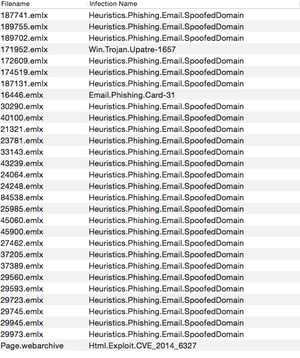
Dat is een lijst van 30 mogelijk slechte dingen die… je raadt het al, zijn gevonden op de Mac waarop we een testvirusscan hebben uitgevoerd, waaronder een Windows-virus.
Zo weet je of een Mac een virus heeft
Let op de volgende tekenen dat uw Mac is geïnfecteerd met malware:
Agressieve webpagina banners en browser pop-ups die software aanbevelen.
Tekst op een webpagina die in hyperlinks verandert.
Er verschijnen programma’s waarvoor u geen toestemming hebt gegeven.
Mac crasht.
Mac loopt warm.
Mac versnelt zonder reden.
Als je denkt dat er iets verdachts gebeurt, open dan Activity Monitor en klik op het tabblad CPU. Controleer welke software er draait, vooral als iets veel van je bronnen in beslag neemt.
//ALLCORE IT
Bron: Macs can get viruses, but do Macs need antivirus software?